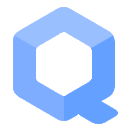
Qubes OS
Si vous prenez la sécurité au sérieux, @QubesOS est le meilleur système d'exploitation disponible aujourd'hui. C'est celui que j'utilise, et c'est gratuit." Edward Snowden - Lanceur d'alerte - défenseur de la vie privée.
Dernière mise à jour : avril 2024
Vie privée et sécurité vont de pair, l’une ne va pas sans l’autre.
Aussi, ces quelques recommandations en logiciels s’inscrivent dans l’objectif de vous apporter les deux.
Il en va de même, en seconde partie, des bonnes pratiques, toutes autant indispensables pour que l’efficacité puisse être au rendez-vous !
Enfin, pour approfondir vos connaissances sur le sujet, sachez qu’un guide complet existe : le guide d’Autodéfense numérique.
Pour votre ordinateur, l’O.S polyvalent et rassurant par excellence !
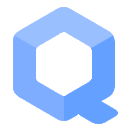
Si vous prenez la sécurité au sérieux, @QubesOS est le meilleur système d'exploitation disponible aujourd'hui. C'est celui que j'utilise, et c'est gratuit." Edward Snowden - Lanceur d'alerte - défenseur de la vie privée.
Pour votre smartphone sous Android, un O.S entièrement débarrassé de la pléthore de pisteurs de chez Google avec, au surplus, un magasin d’applications qui vous permettra d’évaluer le niveau de respect de vos données par ces dernières avant de procéder à leur installation…

Un système d'exploitation pour smartphones respectueux de vos données personnelles.
Indispensable, le coffre-fort pour stocker vos mots de passe !
KeepassXC s’acquitte parfaitement de la tâche avec de nombreuses fonctionnalités dont la prise en charge de l’algorithme “TOTP”.
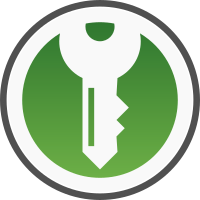
KeePassXC est un fork communautaire de KeePassX. Ce logiciel dispose de fonctionnalités supplémentaires.
Une grande légèreté qui ne sacrifie pas pour autant la sécurité, Claws Mail vous apportera tout ce que vous pouvez attendre d’un client mail, y compris la gestion des messages chiffrés via un module GnuPG.

Un client de courriel léger, rapide et hautement configurable.
Pour demeurer informé sans être pisté, offrez-vous un lecteur de flux “RSS” !
Liferea vous permettra d’organiser et de suivre toutes les actualités qui vous intéressent, mais aussi d’effectuer facilement des recherches au sein de celles-ci, et de les mémoriser !

Un aggrégateur de flux gérant aussi les comptes distants (Tiny Tiny RSS par exemple).
On ne le présente plus, mais on peut toujours le conseiller, autant pour le respect des standards du web que de votre vie privée !

Le navigateur web épris de liberté distribué par la Fondation Mozilla.
Un outil particulièrement complet, simple, efficace et convivial à installer par exemple sur un petit serveur personnel (Raspberry Pi !).
Il vous protégera vous et vos enfants lors de votre navigation, et ce sur l’ensemble de vos appareils…

Un moyen rapide, simple et efficace de bloquer les publicités sur n'importe quel appareil, et de protéger votre vie privée ainsi que les enfants en ligne
Si vous ne pouvez vous installer AdGuard Home sur un (petit) serveur, vous pourrez toujours installer l’extension uBlock Origin sur votre navigateur Firefox !

Une extension vous laissant le choix de bloquer, ou non, les publicités des sites web que vous rencontrez.
Un incontournable pour qui souhaite notamment visionner des vidéos Youtube sans avoir à subir pistage, avalanche de publicités ou encore des suggestions qui finissent par vous enfermer dans une bulle informationnelle…
A noter que vous pourrez vous abonner à des chaines Youtube via les flux RSS, et donc sans avoir à créer le moindre compte…
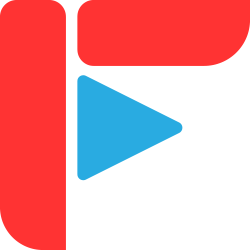
Léger, épuré, mais aussi très efficace, nul doute que vous apprécierez le lecteur multimédia MPV pour lire tous les fichiers vidéos qui vous tomberont sous la main !

Un fork de mplayer2 et MPlayer. Mpv est moins austère, et est un excellent lecteur multimédia.
Facile a prendre en main, Grisbi vous permettra de suivre très efficacement vos finances personnelles.
Il vous dispensera également d’avoir à utiliser un agrégateur bancaire dont le gestionnaire se serait pourtant réjoui d’en savoir toujours plus sur vous…

Logiciel de comptabilité personnelle intuitif et efficace.
Un outil très pratique pour organiser idées, documents, projets ou encore tenir un journal personnel.
Le tout en local, sur votre disque dur, bien à l’abri du “Cloud” sous forme de dossiers et de simples fichiers texte dans lesquels vous pourrez à tout moment et aisément effectuer des recherches…
A noter qu’il pourra également vous servir à générer un site internet !

Un wiki personnel sur votre bureau. Écrivez et organisez des petits textes, images et fichiers.
A noter son côté multi-onglets et sa coloration syntaxique très pratiques…

Environnement de développement multiplate-formes léger et modulaire.
ZuluCrypt vous fournira à la fois une interface graphique et une interface en ligne de commande pour une gestion facile des dispositifs de stockage chiffrés.
A noter qu’il est compatible avec les anciens volumes TrueCrypt, mais aussi avec les volumes VeraCrypt.
ZuluCrypt permet de créer et d'accéder à des conteneurs chiffrés (disques, clés USB...), mais aussi de vérifier leur intégrité.
L’annuaire de l’association Framasoft, c’est ici : https://framalibre.org/.
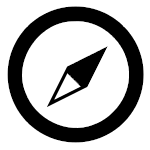
Pensez également à vos proches, dont les données peuvent probablement être associées aux vôtres, et qui méritent, elles-aussi, par votre comportement, d’être protégées.
Procéder sans délai aux mises à jour proposées - sous Linux, le mode opératoire est particulièrement sécurisé - permet de corriger les éventuelles failles de sécurité déjà présentes ou pouvant apparaître et susceptibles d’être exploitées lors d’attaques informatiques, notamment en ligne, lorsque vous êtes connectés à l’Internet.
Les supports amovibles de stockage de données tels que les clés USB, les disques durs externes ou encore les cartes mémoires sont susceptibles de contenir des fichiers malveillants potentiellement dangereux pour votre ordinateur et vos données.
Même si un tel périphérique vous est remis par une personne de confiance, celui-ci a pu être infecté à son insu par un virus. Dans ces conditions, mieux vaut ne pas l’utiliser !
Ce type de logiciel permet de conserver tous vos mots de passe, vous évitant d’avoir à les noter ou à les retenir (ou, pire pour votre sécurité, d’utiliser toujours le même !), de les protéger, mais aussi de générer des mots de passe “forts”, c’est-à-dire difficilement déchiffrables par les pirates.
Souvent, il propose également d’autres fonctionnalités pour vous en faciliter la gestion et l’utilisation au quotidien, notamment avec votre navigateur internet.
Le logiciel de gestion de mots de passe conseillé : KeepassXC
L’explosion des vols de mot de passe et des compromissions d’identifiants rend l’usage de l’authentification à un seul facteur, telle qu’au moyen d’un identifiant couplé à un mot de passe, de moins en moins suffisant.
Dans ce contexte, l’authentification à plusieurs facteurs (au moins deux parmis les trois listés ci-dessous) renforce la sécurité lors de la procédure d’authentification.
Elle repose sur trois facteurs principaux :
Un élément que vous connaissez, comme un mot de passe, un code PIN ou une phrase secrète ;
Un élément en votre possession, tel qu’un code de vérification unique en temps réel. Ce code d’authentification est généralement généré par une application mobile ou un jeton de sécurité ou encore vous est envoyé par SMS ;
Un élément qui vous définit d’un point de vue biométrique, comme une empreinte digitale, une image de l’iris ou un profil vocal.
Il va s’agir de limiter l’utilisation des « cookies », d’informer les sites web de votre souhait de ne pas être pisté, de limiter les droits d’accès à votre caméra, votre micro ou encore à votre géolocalisation, d’empêcher l’installation à votre insu d’un programme tiers au niveau de votre navigateur (extension), de bloquer le téléchargement de tout contenu potentiellement dangereux (« malware ») ou les tentatives d’hameconnage (« phishing »).
Sur le navigateur internet Mozilla Firefox :
Remarque liminaire : selon la version du navigateur que vous utilisez, les modalités de configuration décrites ci-dessous pourront différer.
➊ Sélectionnez le menu « Edition », puis « Paramètres », puis «Vie privée et Sécurité ».
➋ Activez l’option « configuration personnalisée » et bloquez les cookies (cookies tiers de traçage – y compris ceux des médias sociaux) ;
➌ Activez l’option « do not track » (ne pas me pister) de façon à ce que les sites soient « toujours » notifiés de votre demande ;
➍ Activez l’effacement des cookies à la fermeture de firefox .
Pour plus de praticité, Firefox peut mémoriser vos mots de passe ou encore, depuis récemment, vos cartes bancaires.
Pour des raisons de sécurité, faire usage de ces possibilités n’est pas conseillé (par exemple, en cas de vol de votre ordinateur, ces informations pourraient être rendues facilement accessibles…), ce d’autant plus que, au cas particulier des mots de passe, votre gestionnaire de mot de passe pourra déjà grandement vous faciliter la tache.
Si néanmoins vous souhaitez activer l’enregistrement des mots de passe, veillez à mettre en place un mot de passe principal.
➎ Pour renforcer la protection de votre vie privée, il est également conseillé de ne pas mémoriser votre historique de navigation.
➏ Accordez les permissions de géolocalisation, de connexion à votre webcam, de connexion à votre microphone aux seuls sites indispensables et que vous considérez comme de confiance.
➐ Activez votre avertissement préalable à l’installation de toute extension à votre navigateur.
➑ Activez le blocage automatique de tout contenu potentiellement dangereux.
Qu’est-ce qu’un « cookie » ?
Les cookies ont de multiples usages : ils peuvent servir à mémoriser votre identifiant client auprès d’un site marchand, le contenu courant de votre panier d’achat, la langue d’affichage de la page web, un identifiant permettant de tracer votre navigation à des fins statistiques ou publicitaires, etc.
Certains de ces usages sont strictement nécessaires aux fonctionnalités expressément demandées par l’utilisateur ou bien à l’établissement de la communication et donc exemptés de consentement. D’autres, qui ne correspondent pas à ces critères, nécessitent un consentement de l’utilisateur avant lecture ou écriture.
Les cookies « internes » sont déposés par le site consulté par l’internaute (plus précisément sur le « domaine » du site). Ils peuvent être utilisés pour le bon fonctionnement du site ou pour collecter des données personnelles afin de suivre le comportement de l’utilisateur et servir à des finalités publicitaires ;
Les cookies « tiers » sont les cookies déposés sur des domaines différents de celui du site principal, généralement gérés par des tiers qui ont été interrogés par le site visité et non par l’internaute lui-même : ces cookies peuvent aussi être nécessaires au bon fonctionnement du site, mais ils servent majoritairement à permettre au tiers de voir quelles pages ont été visitées sur le site en question par un utilisateur et de collecter des informations sur lui, notamment à des fins publicitaires. Ils peuvent donc être utilement bloqués dans la majorité des cas sans inconvénient majeur.
Judicieusement choisies car certaines extensions mal programmées voire malveillantes sont susceptibles d’apporter une couche d’insécurité à votre navigation…
Limitées en nombre pour éviter de surcharger la mémoire de votre ordinateur et ralentir votre navigation…
L’extension conseillée : bloqueur de publicités et de pisteurs - uBlock Origin
Comment installer une « extension » sur le navigateur internet Mozilla Firefox :
➊ Sélectionnez le menu « Outils », puis « Extensions et Thèmes », puis « Extensions ».
➋ Dans la barre de recherche qui s’affiche en haut à droite de la page web, saisissez le nom de l’extension recherchée.
➌ Une fois celle-ci affichée, cliquez sur son icône pour accéder à son descriptif et à son bouton d’installation.
➍ Cliquez sur ce dernier pour procéder à l’installation.
Pour éviter le pistage des internautes mis en place par Google, ou encore que vos courriels soient lus par ce dernier, utilisez un moteur de recherche ainsi qu’une adresse de messagerie alternatifs !
Le(s) moteur(s) de recherche conseillé(s) : DuckDuckGo
Pour faire de DuckDuckGo votre moteur de recherche par défaut avec le navigateur Mozilla Firefox :
➊ Sélectionnez le menu « Edition », puis « Configuration », puis «Recherche».
➋ Dans la rubrique « Moteur de recherche par défaut », à partir de la liste déroulante, sélectionnez « DuckDuckGo »
L’accès à vos sites préférés à partir de vos favoris vous fera gagner en rapidité d’accès, mais aussi en sécurité en vous évitant les sites d’arnaques aux adresses parfois très proches, et vous fera participer aux économies d’énergie en limitant votre sollicitation des ordinateurs qui font fonctionner votre moteur de recherche !
Pour enregistrer une adresse internet dans vos favoris à partir de Mozilla Firefox :
Cliquez sur l’étoile située à droite de la barre d’adresses, indiquez le nom que vous souhaitez donner à ce favori ainsi que l’endroit à partir duquel vous y accéderez (par exemple, à partir du menu principal des favoris).
Ces deux protocoles permettent l’affichage des données web sur votre écran, cependant le HTTPS est plus sécurisé que le HTTP.
Ainsi, avant de rentrer des données sensibles sur un site, comme des informations de paiement par exemple, vérifiez dans la barre d’adresse que la mention « HTTPS » est bien indiquée. Celle-ci vous garantit que les données circulent sur le réseau internet de manière chiffrée ; de plus, l’identité du site distant fait l’objet d’une vérification par un tiers pour éviter tout risque d’usurpation (délivrance d’un certificat).
Remarque importante : pour la résolution des nom de domaine (DNS), vous pouvez également utiliser ce protocole sécurisé lors de votre navigation sous Firefox.
Via le menu Edition - Paramètres – Général – paramètres réseau, activez le « DNS via HTTPS » en indiquant un serveur personnalisé respectueux de la vie privée (par exemple, l’un des deux serveurs disponibles de la FDN : https://ns0.fdn.fr/dns-query ou https://ns1.fdn.fr/dns-query).
Ceci empêchera votre fournisseur d’accès à l’internet d’avoir connaissance du détail de votre navigation, mais également de censurer l’accès à certains sites (DNS « menteurs »).
Les courriels indésirables (dénommés « spam ») envahissent chaque jour nos messageries électroniques comme de la mauvaise herbe, et vont du simple message publicitaire jusqu’à la véritable arnaque.
Il existe trois principaux types de spams :
Ces deux derniers présentent des risques bien plus élevés car il peuvent amener au vol de données confidentielles (mots de passe, coordonnées bancaires, etc.) et/ou à l’usurpation d’identité si le destinataire de ces courriels se révèle trop imprudent.
Il est donc impératif de toujours rester sur vos gardes et de vous méfier des courriels dont l’origine vous semble douteuse ou dont vous ne connaissez pas l’expéditeur.
Ne cliquez jamais sur un lien figurant dans un courriel de ce genre.
Vérifiez également l’orthographe du contenu, sa pertinence ainsi que l’adresse de l’émetteur.
Pour ce faire, lisez attentivement ce qui est écrit, ne vous contentez pas de survoler les informations.
Méfiez-vous particulièrement des courriels qui semblent avoir été conçus pour déclencher une réponse émotionnelle qui vous place dans l’urgence et vous pousse à répondre ou à agir d’une certaine manière (cliquer sur un lien, télécharger un fichier, confirmer/modifier un mot de passe, etc.).
Prenez le temps de la réflexion. Lorsque vous avez fini de lire un courriel, laissez-vous le temps avant d’agir de quelque manière que ce soit.
Si un doute subsiste quant à la légitimité d’un courriel, un certain nombre de vérifications complémentaires peuvent vous aider à vous assurer qu’il s’agit d’une demande fiable avant de cliquer sur un lien, de télécharger un fichier ou de divulguer des données sensibles.
Ainsi, plutôt que de cliquer sur un lien, ouvrez votre navigateur internet, saisissez une adresse « URL » connue et de confiance, par exemple à partir de celles enregistrées dans vos favoris (cf. bonne pratique n°9!), et accédez au site par vous-même ;
De même, plutôt que de répondre à un courriel ou d’appeler un numéro figurant dans le message, faites vos propres recherches. Utilisez une adresse électronique ou un numéro de téléphone que vous êtes en mesure de vérifier ;
Enfin, si vous avez reçu un message douteux d’un collègue ou d’un ami, contactez-le via un autre canal (appel téléphonique ou SMS) pour vérifier qu’il provient bien de lui.
Un guide d’Autodéfense Numérique, régulièrement mis à jour, est disponible ici : https://guide.boum.org/.